- تاریخ ثبتنام
- 2014-01-12
- نوشتهها
- 889
- پسندها
- 0
- امتیازها
- 16
- سن
- 37
- محل سکونت
- تهران، پاسداران
- وب سایت
- www.irsapro.ir
با سلام خدمت کاربران عزیز
این آموزش تصویری برای اولین بار در وب به صورت کاملاً تصویری منتشر می شود.
مودم TD-LTE-Z6000 دارای منوی بسیار ساده و زیبا است که کار کردن با آن بسیار ساده است. به نظرم منوی این نوع مودم ها بسیار مختصر، ساده و در عین حال پر از امکانات خوب است.
لطفاً با ما همراه باشید.
مرورگر خود را باز کنید و در قسمت Address bar مرورگر خود، آدرس 192.168.1.1 را وارد کنید.

برای ورود به صفحه تنظیمات از شما User name و Password میخواهد. به طور پیشفرض عبارت admin برای مودمها معمولاً تنظیم شده است. آن را وارد کنید.
یوزر نیم: admin
پسورد: admin
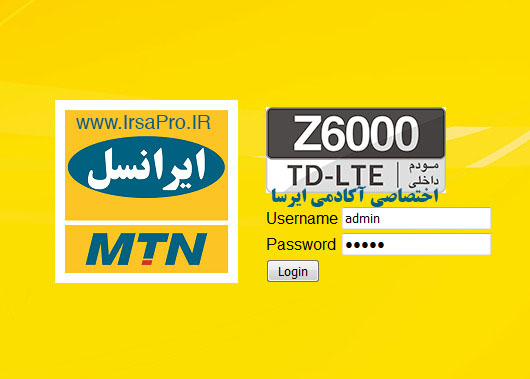
پس از ورود به کنسول مودم از منوی سمت چپ روی گزینه Security کلیک کنید و از زیر منوی باز شده روی گزینه MAC Filtering کلیک کنید.
پس از باز شدن صفحه مربوطه تنظیمات زیر را طبق تصویر اعمال کنید.
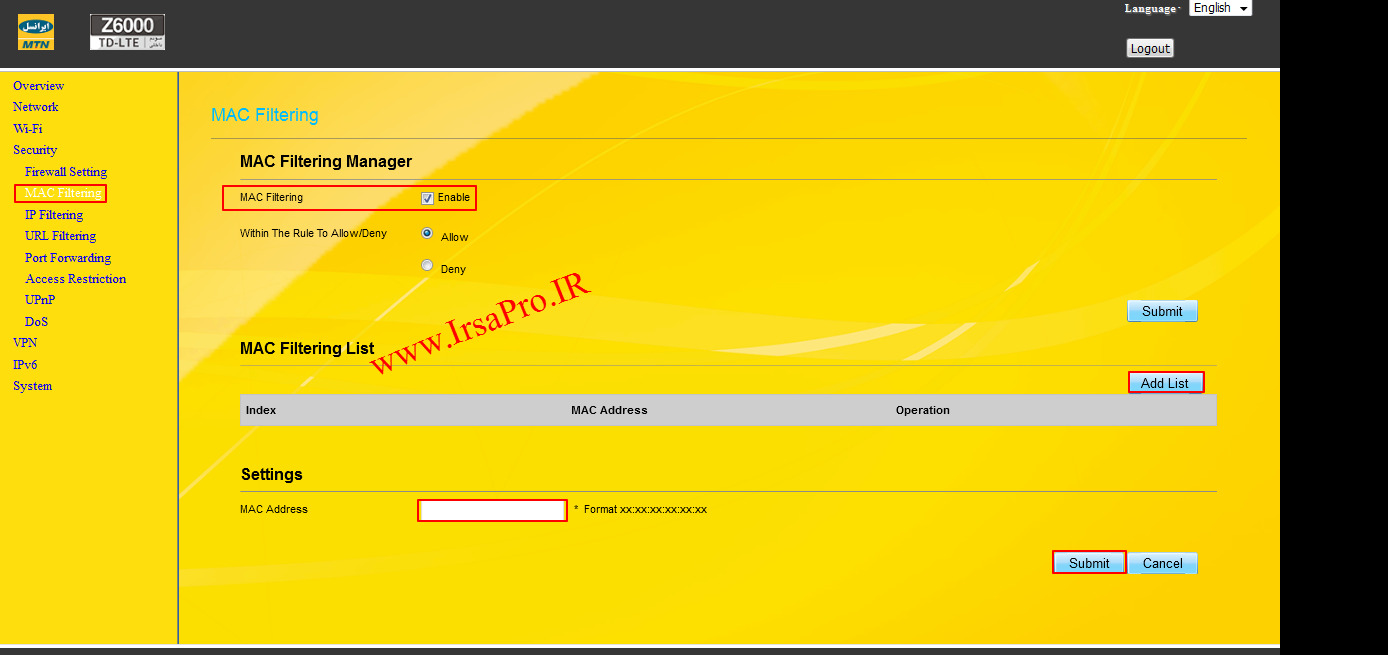
گزینه MAC Filtering را فعال کنید.
Within the rule to Allow/Deny در این قسمت چنانچه گزینه Allow انتخاب شود به معنای این است که شما اجازه دسترسی به دستگاه هایی که مجاز می دانید را خواهید داد و در صورتی که Deny را انتخاب کنید دستگاه هایی که مک آدرس شان را وارد کنید بلاک می شوند.
برای افزودن مک آدرس روی Add List کلیک کنید. با کلیک کردن روی این گزینه کادر تنظیمات مک ظاهر می شود.
مک آدرس خود را در کادر وارد کنید و تنظیمات را ذخیره نمایید.
اختصاصی آکادمی ایرسا
این آموزش تصویری برای اولین بار در وب به صورت کاملاً تصویری منتشر می شود.
مودم TD-LTE-Z6000 دارای منوی بسیار ساده و زیبا است که کار کردن با آن بسیار ساده است. به نظرم منوی این نوع مودم ها بسیار مختصر، ساده و در عین حال پر از امکانات خوب است.
لطفاً با ما همراه باشید.
مرورگر خود را باز کنید و در قسمت Address bar مرورگر خود، آدرس 192.168.1.1 را وارد کنید.

یوزر نیم: admin
پسورد: admin
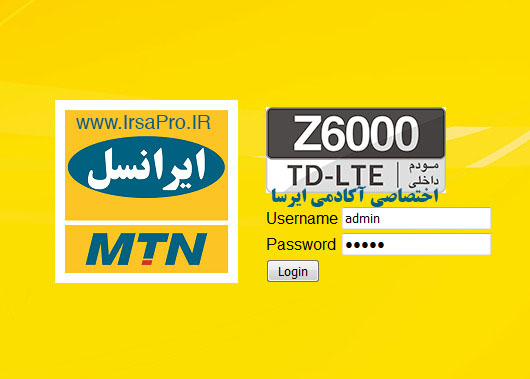
پس از ورود به کنسول مودم از منوی سمت چپ روی گزینه Security کلیک کنید و از زیر منوی باز شده روی گزینه MAC Filtering کلیک کنید.
پس از باز شدن صفحه مربوطه تنظیمات زیر را طبق تصویر اعمال کنید.
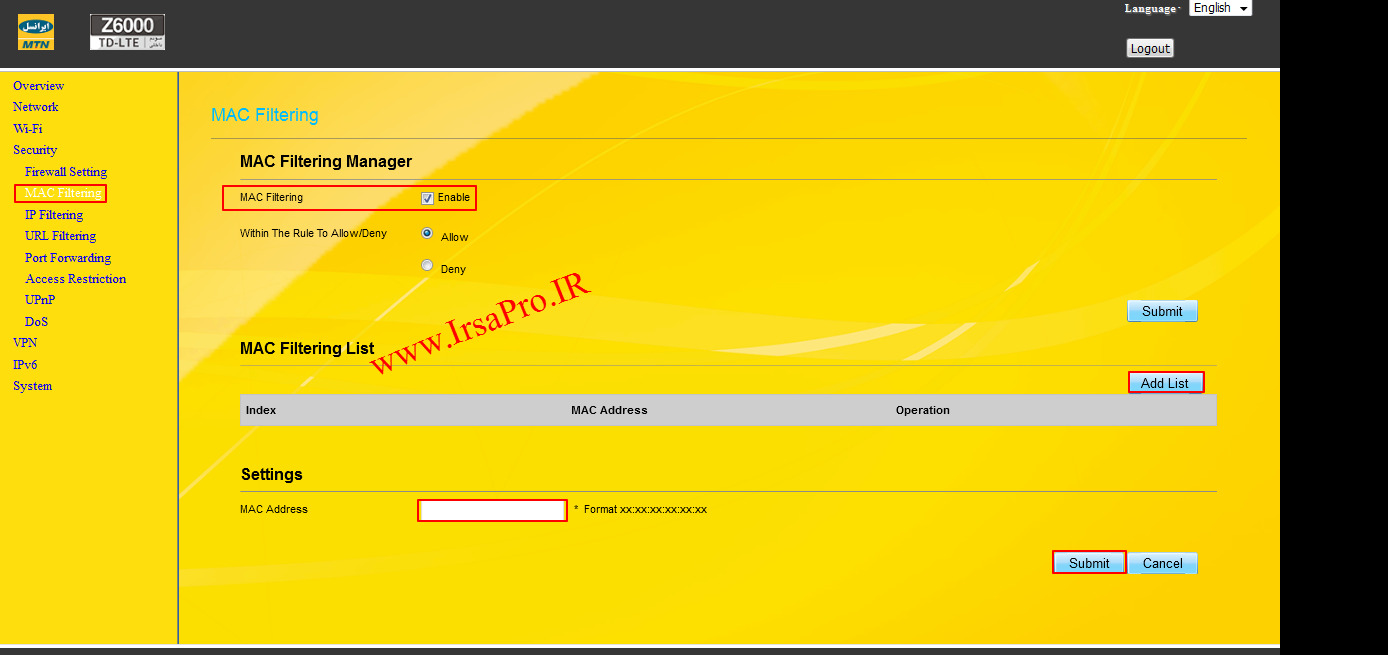
Within the rule to Allow/Deny در این قسمت چنانچه گزینه Allow انتخاب شود به معنای این است که شما اجازه دسترسی به دستگاه هایی که مجاز می دانید را خواهید داد و در صورتی که Deny را انتخاب کنید دستگاه هایی که مک آدرس شان را وارد کنید بلاک می شوند.
برای افزودن مک آدرس روی Add List کلیک کنید. با کلیک کردن روی این گزینه کادر تنظیمات مک ظاهر می شود.
مک آدرس خود را در کادر وارد کنید و تنظیمات را ذخیره نمایید.
اختصاصی آکادمی ایرسا



